Google dokumenti naišli su na pogrešku
Vodič Za Rješavanje Problema / / August 04, 2021
Reklame
U ovom vodiču pokazat ćemo vam kako riješiti problem s Google Dokumentima koji su naišli na pogrešku. Ova internetska aplikacija za obradu teksta potpuno je pojednostavila tijek rada. Najveća pogodnost ove aplikacije je što na računalo ne morate instalirati nijedan samostalni program. Samo pokrenite bilo koji preglednik po svom izboru, prijeđite na njegovu službenu stranicu i započnite sa svojim poslom. Tada i njegova suradnička značajka koja ostalim članovima omogućuje izmjene dokumenta u pokretu također zaslužuje nekoliko pohvala.
Međutim, čini se da postoji mnoštvo značajki koje je uočilo, pa postoji nekoliko problema koji prisluškuju ovu uslugu. Među njima se čini da su Google Dokumenti naišli na pogrešku najčešći. Mnogi korisnici već su izrazili zabrinutost zbog istog na Googleov forum za podršku. Dakle, ako ste i vi na istoj stranici kao i ti korisnici, ovaj vodič će vam pomoći. U ovom ćemo vodiču navesti sve vjerojatne razloge za ovaj problem i još važnije korake za njegovo rješavanje.
Sadržaj
-
1 Google dokumenti naišli su na pogrešku | Kako popraviti?
- 1.1 Popravak 1: Obrišite predmemoriju i kolačiće
- 1.2 Popravak 2: Onemogućite proširenja
- 1.3 Popravak 3: Prebacite se na drugi preglednik
- 1.4 Popravak 4: Onemogućite Windows vatrozid
Google dokumenti naišli su na pogrešku | Kako popraviti?
Razloga za gore spomenuto pitanje moglo bi biti prilično puno. Za početak, ako se nakupilo puno kolačića i predmemorije, to bi moglo biti u sukobu s ispravnim radom dokumenata. U istom smislu, proširenje treće strane također može uzrokovati problem ili dva.
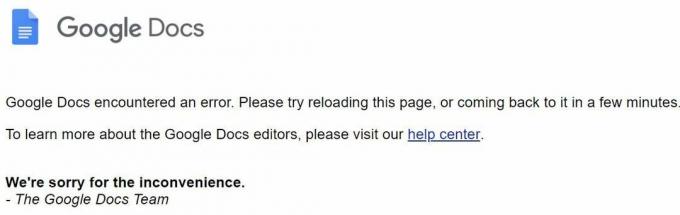
Reklame
Isto tako, Windows vatrozid također može blokirati funkcionalnost dokumenata. U nekim je slučajevima problem možda u samom pregledniku. S tim u vezi, evo različitih metoda za rješavanje ovih problema, što će zauzvrat riješiti problem s Google Dokumentima koji su naišli na pogrešku. Slijedite detaljne upute.
Popravak 1: Obrišite predmemoriju i kolačiće
Te datoteke pohranjuju neke podatke koji bi mogli ubrzati vaše korisničko iskustvo, ali višak tih datoteka na kraju može donijeti više štete nego koristi. Dakle, ako se tijekom vremena prikupilo puno privremenih podataka, vjerojatno je pravo vrijeme za njihovo brisanje. Dolje su navedeni koraci za to na Chromeu, možda bi bilo slično kao i za ostale preglednike Chromium.
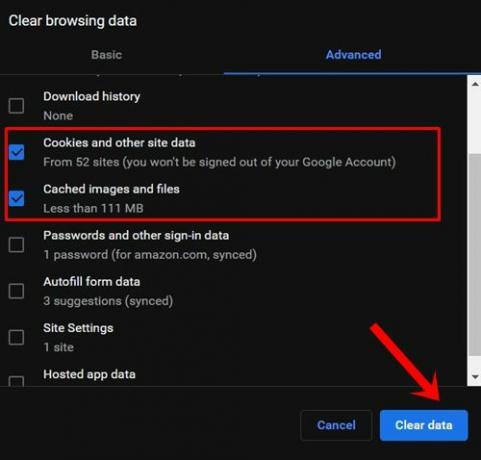
- Pokrenite Chrome na računalu i kliknite ikonu preljeva koja se nalazi u gornjem desnom kutu.
- Zatim odaberite Više alata nakon čega slijedi opcija Izbriši podatke pregledavanja.
- Sada biste trebali biti preusmjereni na karticu Napredno. Odaberite Kolačići i drugi podaci web mjesta te Predmemorirane slike i datoteke.
- Napokon pritisnite tipku Clear Data i pričekajte da postupak završi.
Kad je to gotovo, ponovo pokrenite preglednik. Sada posjetite web mjesto dokumenata i provjerite je li problem s pogreškom u Google dokumentima otklonjen ili nije.
Popravak 2: Onemogućite proširenja
U nekim slučajevima, proširenje treće strane može se sukobiti s nekoliko web lokacija ili čak s preglednikom u cjelini. U tom slučaju najbolje je onemogućiti sva proširenja, a zatim ih ponovo omogućiti jedno po jedno za ponovno stvaranje tog problema. To će vam pomoći prepoznati krivca kojeg biste zatim mogli onemogućiti ili deinstalirati iz preglednika. Evo uputa za to na vašem pregledniku Chrome.
Reklame
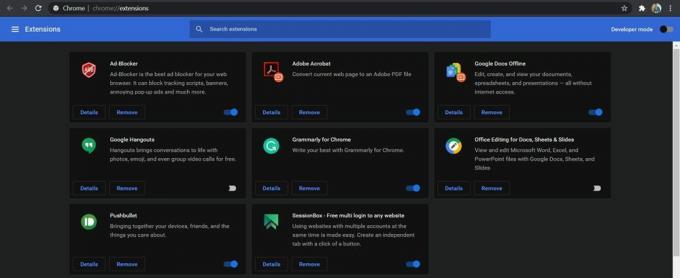
- Otvorite preglednik Chrome i kliknite ikonu preljeva koja se nalazi u gornjem desnom kutu.
- Odaberite Više> Proširenja. To bi vas trebalo odvesti na popis svih instaliranih proširenja.
- Onemogućite sve ekstenzije, a zatim ponovo pokrenite preglednik.
Ako riješi problem s pogreškama u Google dokumentima, tada biste mogli identificirati problem koji uzrokuje proširenje kao što je gore spomenuto. Neka to proširenje bude onemogućeno dok biste mogli omogućiti ostalo. Međutim, ako proširenja nisu razlog, evo nekih drugih rješenja koja bi mogla dobro doći.
Popravak 3: Prebacite se na drugi preglednik
Ako brisanje predmemorije i podataka ili onemogućavanje proširenja vašeg preglednika nije uspjelo, možda ćete morati potražiti alternative. Problem bi mogao biti povezan s vašim preglednikom, pa biste trebali razmisliti o prelasku na drugi. Na primjer, ako je problem trajan u pregledniku Chrome, možete pokušati Firefox, Edge, Brave, Opera i druge preglednike. Isprobajte alternative i provjerite je li problem s pogreškom u Google dokumentima otklonjen ili nije.
Popravak 4: Onemogućite Windows vatrozid
Ako ste dosegli ovu fazu, problem nije ograničen samo na stranu aplikacije, možda je obuhvaćao i mnogo širu domenu. Ponekad vatrozid Windows može postati malo previše zaštićen i na kraju pokreće lažno pozitivno na određenoj web lokaciji.
Reklame
Stoga se čini da je aplikacija Vatrozid prepoznala Dokumente kao potencijalno štetan program i zbog toga mu blokirala pristup mreži. No budući da smo svjesni da je Docs sigurno posjetiti, možete onemogućiti vatrozid sustava Windows ili dodati program (preglednik) na popis dopuštenih. Evo kako se to može učiniti:
- Potražite Windows Defender Firewall s izbornika Start.
- Zatim kliknite Uključivanje ili isključivanje vatrozida Windows Defender na lijevoj traci izbornika.

- Odaberite opciju Isključi zaštitni zid sustava Windows Defender i na javnoj i na privatnoj mreži.

- Međutim, ako želite dodati svoj preglednik na popis izuzeća, kliknite Dozvoli aplikaciju ili program putem vatrozida Windows Defender.

- Zatim kliknite Promijeni postavke u sljedećem dijaloškom okviru koji će se pojaviti (zahtijeva administrativne privilegije).
- Odaberite aplikaciju s popisa i pritisnite U redu.
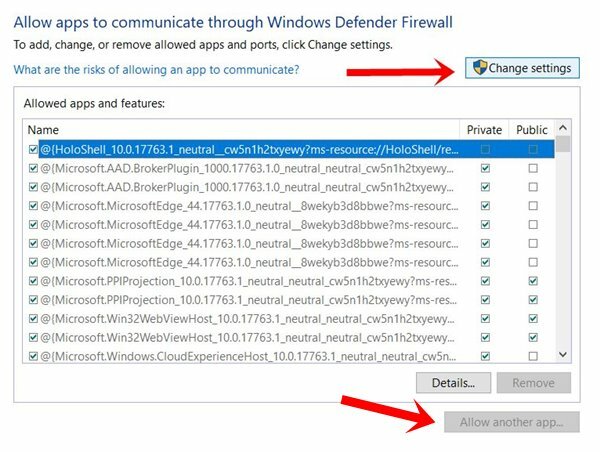
- Međutim, ako ga nema, kliknite gumb Dopusti drugu aplikaciju.
- Zatim idite u instalacijski direktorij aplikacije i odaberite tu aplikaciju.
- Nakon što je to učinjeno, pogreška u dokumentima trebala je biti ispravljena.
Dakle, ovo je sve bilo iz ovog vodiča o tome kako riješiti problem s Google Dokumentima koji su naišli na pogrešku. Podijelili smo četiri različite metode za istu, od kojih bi svaka trebala ići u vašu korist. Javite nam u komentarima koji je uspio izreći uspjeh. Zaokruživanje, evo još nekih iPhone Savjeti i trikovi, Savjeti i trikovi za računala, i Android savjeti i trikovi da biste se trebali i odjaviti.



